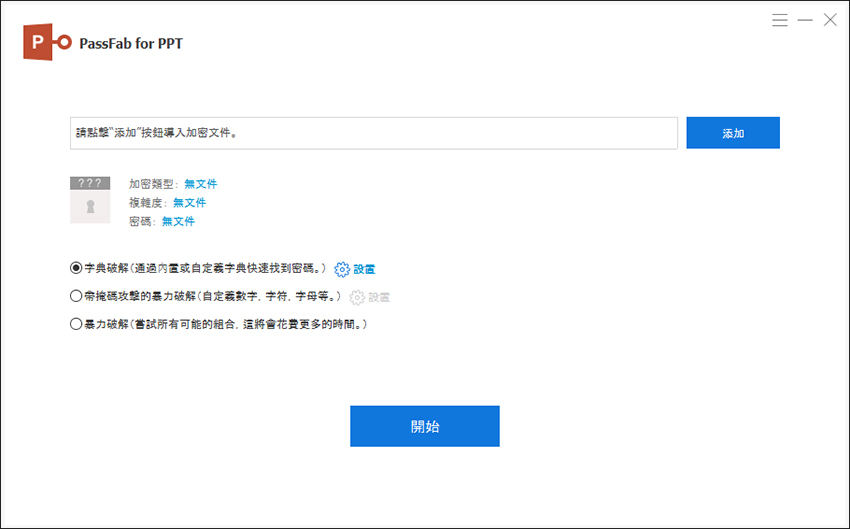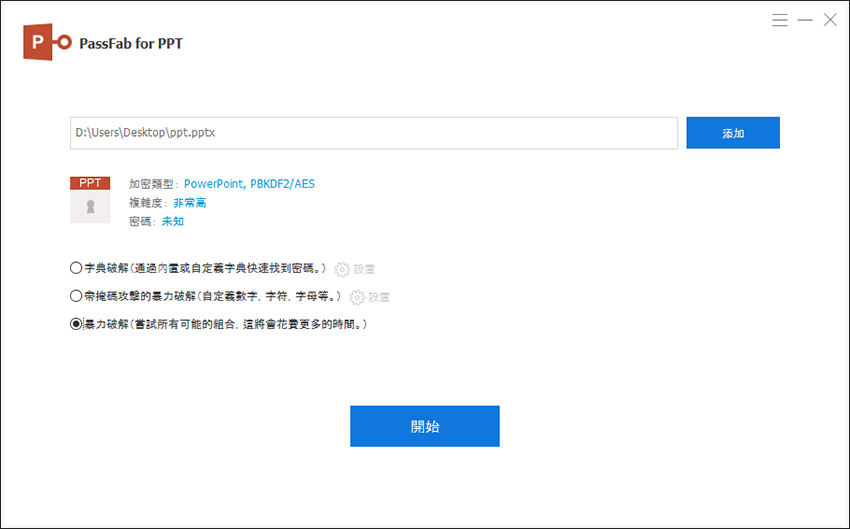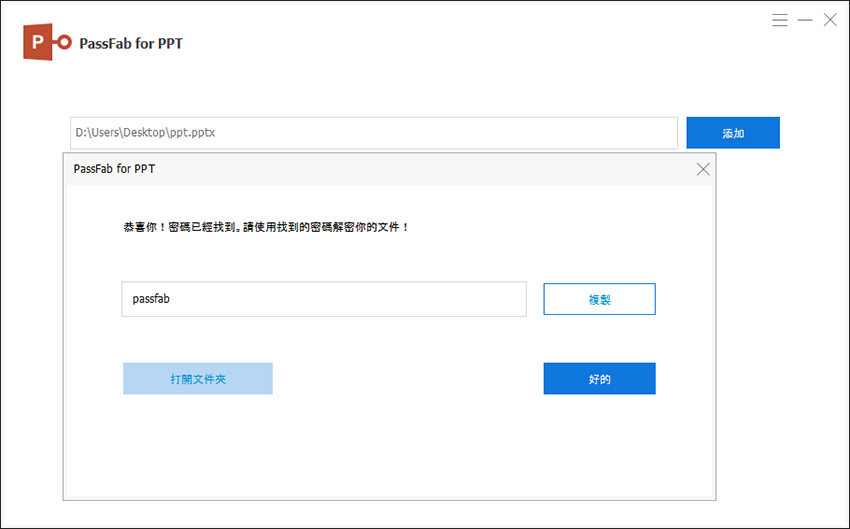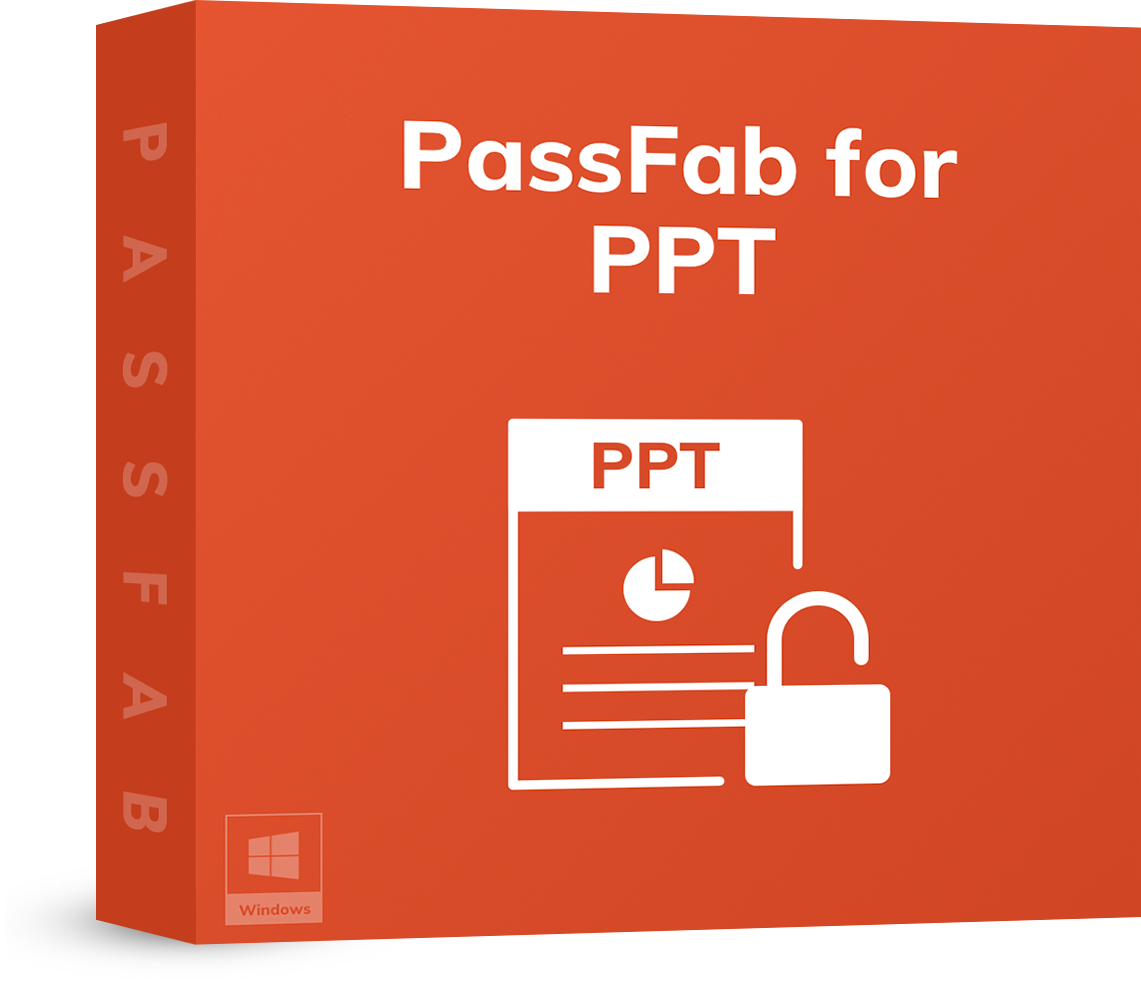是的,很多朋友為了要保護自己的 PowerPoint 檔案,都會設定密碼以便不被別人偷取資料。但是,若某些情況之下想要取消 PPT 密碼時,卻發現原來那麽難搞。別擔心,我們已經進行了多項測試,並且找出好幾種方案。
只要仔細閱讀這篇文章,你將會曉得應該如何處理 PowerPoint破解密碼這個難題了。
4種方法解除PPT 密碼保護
為 PPT 加密無疑是一個不錯的防護步驟,它能夠避免別人偷看你的文件,並且確保不會有人盜用你辛苦所創建出來的檔案。但是公司裏太多人走動,沒有去加密 PPT,真的不曉得什麽時候會被人把資料泄露出去。
但是,當你已經不再想要給 PowerPoint 加強保護時,卻沒有辦法去破解 PPT 密碼,你會非常沮喪。難道這樣也要將電腦送去維修中心嗎?未免太小題大做了吧!
在這裏整理了4種方法,你可以嘗試任何一種最適合自己的解決方案,希望大家能夠解決 PowerPoint 破解密碼的煩惱。
1. 常規選項取消密碼
這個是最基本的常規取消密碼方法,但是這個方法看似簡單,卻必須要記得你的 PowerPoint 密碼,否則將不能夠完成任務。請跟著以下的方法去執行以取消打開密碼或編輯密碼:
刪除打開密碼
- 打開PPT,輸入正確的密碼,然後單擊“確定”。
在導航欄左上方,找到並點擊“檔案”按鈕。

選擇“另存新檔”選項。

點擊“工具”按鈕,選擇“一般選項”。

清除保護密碼,點擊確定就完成解除 PPT 密碼了

刪除編輯密碼
- 打開PPT文件,同樣點擊左上角的“檔案”。
- 選擇“另存新檔”。
- 點擊“工具”並選擇“一般選項”。
清除防寫密碼,點擊確定保存文件。這樣下次就不會被限制編輯了。

2. 使用PowerPoint 密碼破解工具
若常規選項取消密碼無效,那麽我們建議你不妨使用 PassFab for PPT 來進行 PowerPoint破解。PassFab for PPT 這個專業的密碼解鎖軟件非常容易操作,任何人都能夠輕松地完成 PPT 破解,毫無難度可言。
請跟著以下的步驟去執行:
將 PassFab for PPT下載及安裝到電腦中,然後啟動這個程序。
你將會在屏幕上看到 PassFab for PPT的主要頁面,請點擊 “添加” 按鈕,這樣做是為了要導入被鎖住的 PPT 檔案。

這裏會展示3種密碼破解模式(字典破解,帶掩碼攻擊的暴力破解,及暴力破解)。三種方案都帶有不一樣的功能,請選擇適合當下情況的選項。

- 現在,請點擊 “開始”, PassFab 將會開始進行 PPT密碼破解。
只需一陣子就可以完成。這時候,你可以使用恢復的密碼來打開鎖住的PPT了。

3. 重命名為 ZIP刪除密碼
當你已經忘記 PowerPoint 密碼,也沒有辦法去進行任何修改,那麽這個密碼將會變成一個只讀的文件。這時候你也可以通過 ZIP刪除密碼來完成 PPT 破解 密碼這個問題。
請跟著以下的步驟去做:
- 確保關閉了PPT文件,並且計算機上安裝了WinRAR或WinZip程序。
把該 PPT 的擴展名改成 “ .zip”,在彈窗上點擊 “是”。

- 請使用 WinRAR或WinZip 來打開 “ .zip”。
所有的文件將會出現在電腦屏幕中,請開啟 “ppt” 的檔案,再找出 “ presentation.xml” 這個文件。

複製文件並將其粘貼到任意位置。用“記事本”打開它。

當你打開記事本之後,請按 “ Ctrl + F” 以打開搜索對話框。這時候輸入 “modify”,再點擊 “查找下一個”。

刪除這個

- 之後,把 “ presentation.xml” 的文件復製回去 .zip 的文件夾裏,用現有的文件來取代它。再將該擴展名改為 “ .pptx”。
雖然這個步驟能夠將幫助你解決 PPT 破解密碼,但是過程實在太復雜了,不是一般用戶能夠上手。搞不好,還會將你的文件弄丟或者將重要的資料不小心給刪除去了。
4. 在保護簡報選項清除密碼
如果你記得簡報密碼,也可以在保護簡報選項取消密碼。
- 請選擇 “檔案” > “資訊”。
然後,點擊 “保護簡報” ,選擇以密碼加密。

清除密碼,點擊確定,並保存文件。

總結
我們每天都必須要記住太多密碼,並且,為了加強保護性,現在的密碼越來越復雜。不可能每一次使用 PPT 時都要把密碼記錄帶在身上。在這種情況下,難道就無法使用 Power Point 了嗎?如果 PowerPoint 簡報鎖住了,真的難以想象那種焦急,無法繼續你的工作,資料也有可能不能取回。
以上為大家介紹了幾種 PowerPoint破解密碼的方式,有簡易也有非常復雜的,你可以嘗試任何一種適合自己的方式去破解 PPT 密碼。但是如果你的電腦知識一般,或使用了之後都無法解決,那麽我們強烈推薦你使用 PassFab for PPT,因為它的確在操作上非常方便又容易上手。同時它擁有多項優勢,並且還可以保證不會丟失你的 PPT 簡報!